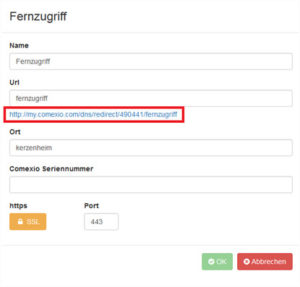FAQ – Frequently Asked Questions
Einsteiger
Pauschal kann man dazu natürlich keine Aussage treffen. Sehen wir uns dazu zwei Beispiele an:
Wohnung ca. 65 bis 110m²
9 Lichtkreise, davon:
3 Lichtkreise schaltbar, 6 Lichtkreise dimmbar
5 Rollläden oder Jalousien
5 Heizkreise
3 RGB-Kreise oder 2 RGBW-Kreise
Kosten Systemgeräte:
1636€ inkl. MwSt.
Kosten für komplett verdrahteten, geprüften und vorprogrammierten Smart-Home Verteiler:
3719€ inkl. MwSt.
Mittelgroßes Haus ca. 110 bis 150m²
15 Lichtkreise, davon:
9 Lichtkreise schaltbar, 3 Lichtkreise dimmbar
16 Rollläden oder Jalousien
10 Heizkreise
3 RGB-Kreise oder 2 RGBW-Kreise
Kosten Systemgeräte:
2837€ inkl. MwSt.
Kosten für komplett verdrahteten, geprüften und vorprogrammierten Smart-Home Verteiler:
ca. 6118€inkl. MwSt.
Auch nach der Installation von Comexio kann die Bedienung und Steuerung von Rollläden, Jalousien, Beleuchtung usw. wie gewohnt über Taster erfolgen. Somit gibt es von der Bedienung keinen Unterschied zu einer konventionellen Elektroinstallation.
Um die Bedienung in den einzelnen Räumen zu gewährleisten, haben Sie verschiedene Möglichkeiten:
- Konventioneller Schalter z.B. aus dem Baumarkt oder Großhandel
- Wir empfehlen keine Schalter zu verwenden
- Konventioneller Taster z.B. aus dem Baumarkt oder Großhandel
- Soft- und Hardware ist auf Taster ausgelegt. Klare Empfehlung von Comexio.
- KNX-Taster
- Vorab müssen KNX-Taster über die KNX-Software (ETS) parametriert werden. Erst dann ist eine Einbindung in das Comexio System möglich.
- Funk-Taster (EnOcean)
- Hierzu benötigen Sie zusätzlich die EnOcean-Unit.
Nach der ersten Inbetriebnahme arbeitet das System völlig autark auch ohne Internet. Einziges Manko: Es ist kein Fernzugriff über das Smartphone, Tablet oder Computer möglich. Im heimischen W-Lan Netz (Intranet) können Sie jedoch alle Steuerungen über Smartphone, Tablet oder Computer vornehmen.
Comexio hat sich zu einer stabilen Größe auf dem Smart-Home Markt entwickelt und ist hier auch nicht mehr wegzudenken. Die von Comexio empfohlene Zentralverkabelung ist, gerade bei der Frage um die Zukunftssicherheit, die beste Wahl. Sie können das Comexio System gegen ein beliebiges System austauschen.
Sie haben ein Anliegen und wissen einfach nicht mehr weiter? Über das Support-Ticket-System können Sie dem Comexio Support Ihr Anliegen schildern. Dieser wird sich dann mit Ihnen in Verbindung setzen.
Über folgenden Link können Sie ein Support-Ticket erstellen
- Zentralfunktionen
- Beleuchtung aus, Alarm an, Heiztemperatur absenken, Stromkreise aus
- Automatisierte Rollladensteuerung, Rollladenzentralsteuerungen
- Programmierbare Zeitfunktionen oder Sonnenstandsnachführung
- Urlaubssimulation
- Sparsame, automatisierte Heizungssteuerung
- Fensterkontakt, PI-Reglung, Anwesenheit
Software
Über die Benutzerverwaltung hat man die Möglichkeit verschiedene Benutzer mit unterschiedlichen Rechten anzulegen. Ebenfalls kann man Bereiche erstellen, auf die Ihre Gäste über das eigene Smartphone zugreifen dürfen. Mehr Informationen finden Sie im Handbuch unter Punkt 2.3 Benutzerverwaltung.
Die Konfiguration des IO-Server können Sie nur mit Administrator Zugang herunterladen. Dies finden Sie bei den Einstellungen im Comexio Studio unter -> Konfiguration -> Konfiguration sichern -> Herunterladen.
Den IO-Server können Sie nur mit Administrator Zugang auf Werkseinstellungen zurücksetzen. Dies finden Sie bei den Einstellungen im Comexio Studio unter -> Konfiguration -> Tastenkombination STRG + G -> Gerät zurücksetzen.
Achtung! Sichern Sie bitte Ihre Konfiguration bevor Sie den IO-Server auf Werkseinstellungen zurücksetzen, ansonsten geht diese verloren. Ebenfalls wird die IP-Adresse auf die Standard IP zurückgesetzt (192.168.1.254)
Den IO-Server können Sie nur mit Administrator Zugang aus der Software neustarten. Dies finden Sie bei den Einstellungen im Comexio Studio unter -> System Info -> Tastenkombination STRG + G -> Neustart
IO-Server / IO-Extension
Überprüfen Sie die Schiebeschalter der Bus-Terminierung. Mehr Informationen finden Sie im Handbuch unter Punkt 2.8.1 Allgemein.
Der Schiebeschalter am ersten und am letzten Gerät muss nach links geschoben werden. An den restlichen Geräten muss der Schiebeschalter nach rechts geschoben werden.
Haben Sie an der Klemme N/- das Gegenpotential angeschlossen? Wenn Sie 24V verwenden, müssen Sie an der Klemme N/- die 0V des versorgenden Netzteils anschließen. Wenn Sie 230V verwenden, müssen Sie an dieser Klemme den Neutralleiter anschließen (N).
Verwenden Sie für die Belegung der Analogeingänge dieselbe Spannungsversorgung wie für die Comexio Systemgeräte. Sollten Sie eine andere Spannungsversorgung verwenden, müssen Sie die 0V der beiden Netzteile miteinander verbinden.
Durch Verbraucher (z.B. LED´s oder Schaltnetzteile), die extrem hohe Einschaltströme verursachen, können die Relaiskontakte der Comexio Systemgeräte beschädigt oder im schlimmsten Fall sogar zerstört werden. Um dies zu verhindern, verwenden Sie bitte geeignete Einschaltstrombegrenzer oder schließen Sie die Verbraucher über zusätzliche Relais an.
Sollte das Relais schon beschädigt sein, setzen Sie sich bitte mit dem Comexio-Support über das Support-Ticket in Verbindung.
Der IO-Server befindet sich eventuell nicht im richtigen Subnetzwerk. Dies bedeutet, dass Sie die IP-Adresse des IO-Servers auf die IP-Adresse des Routers bzw. an die des bestehenden Netzwerks anpassen müssen.
https://www.comexio.com/tutorial-zugriff-auf-den-io-server/
Überprüfen Sie bitte die DHCP Einstellungen in Ihrem Router bzw. Server oder kontaktieren Sie den zuständigen Systemadministrator.
Je nach Leitungslänge und Anzahl der Sensoren ist ein Pullup-Widerstand notwendig. Mehr Informationen finden Sie im Handbuch unter Punkt 3.6.1 1-Wire-Grundlagen.
Überprüfen Sie zusätzlich die Klemmverbindungen am IO-Server und alle weiteren externen Klemmverbindungen.
Ziehen Sie die Schrauben der Klemme an und messen Sie im unbelasteten Zustand (nichts angeschlossen) die Klemme +5V gegen 0V und die Klemme 1 gegen 0V des versorgenden Netzteils. In beiden Fällen sollten Sie eine Spannung von 5V messen.
Sollte der 1-Wire Bus plötzlich nicht mehr funktionieren, besteht die Möglichkeit, dass ein Sensor defekt ist und dadurch der ganze Bus blockiert wird. Trennen Sie den Bus auf und nehmen Sie Sensor für Sensor wieder in Betrieb.
Achtung! Bitte ziehen Sie niemals die Klemme Power | EXTwährend des laufenden 1-Wire Betriebs. Dies kann zum Defekt mehrerer Sensoren führen oder im schlimmsten Fall die 1-Wire Schnittstelle auf dem IO-Server beschädigen.
Je nach Verdrahtungstopologie, können Sie an einem IO-Server bis zu 32 1-Wire Sensoren einbinden. Mehr Informationen finden Sie im Handbuch unter Punkt 3.6.1 1-Wire-Grundlagen.
Über weitere IO-Server können Sie die Anzahl der 1-Wire Sensoren erhöhen. Dazu muss eine Netzwerkverbindung zwischen den IO-Servern bestehen. Die Temperaturwerte müssen dann mittels WebIO von einem IO-Server zum anderen übertragen werden. Mehr Informationen finden Sie im Handbuch unter 7.2 WebIO.
Um die IP-Adresse des IO-Server zurückzusetzen, müssen Sie den Knopf unter der blinkenden LED auf dem IO-Server solange gedrückt halten, bis Sie eine Veränderung der LED beobachten können.
Daraufhin können Sie den Knopf loslassen. Nun wurde die IP-Adresse auf die Standardadresse 192.168.1.254 zurückgesetzt.
Universal-Dimmer
Überprüfen Sie ob der Aussenleiter und der Neutralleiter angeschlossen sind. Je nachdem kann es auch sein, dass das Leuchtmittel sich nicht anschalten lässt, weil ein falsches Dimmverfahren ausgewählt ist. Mehr Informationen finden Sie im Handbuch unter Punkt 2.8.5 Universal-Dimmer.
Bitte überprüfen Sie das notwendige Dimmverfahren für Ihr Leuchtmittel. Sollte es sich um kleine Verbraucher handeln (Leuchtmittel <20W), muss das passende Dimmverfahren + kleiner Verbraucher ausgewählt werden. Mehr Informationen finden Sie im Handbuch unter Punkt 2.8.5 Universal-Dimmer.
Wenn Sie einen nicht-dimmbaren Verbraucher an einem Dimmausgang anschließen z.B. ein Vorschaltgerät, werden von diesem beim Ausschalten hohe Spannungs- und Stromspitzen erzeugt, die dazu führen können, dass sich alle Ausgänge ausschalten.
Damit der Ausgang im eingeschalteten Zustand bleibt, muss eine Last angeschlossen werden. Sollten Sie ein Leuchtmittel angeschlossen haben und der Ausgang schaltet trotzdem ab, wählen Sie bitte das passende Dimmverfahren + kleiner Verbraucher aus.
IP-Raumcontroller
- Überprüfen Sie bitte den Netzwerkanschluss des IP-Raumcontrollers.
- Die Belegung des LSA-Rings wird nach EIA/TIA 568A angeschlossen.
- Um zu überprüfen, ob der Anschluss korrekt durchgeführt wurde, muss die grüne LED im Unterteil leuchten und die orangene LED blinken.
- Die Spannungsversorgung des IP-Raumcontrollers wird mittels POE zur Verfügung gestellt. Verwenden Sie bitte ein passendes Netzteil oder ein POE-Switch um den IP-Raumcontroller zu betreiben.
- Bitte überprüfen Sie, ob sich der Raumcontroller im gleichen Netzwerk wie der IO-Server befindet.
Um die IP-Adresse des IP-Raumcontroller zurückzusetzen, müssen Sie das Display des IP-Raumcontroller von dem Unterteil durch abziehen trennen. Nun gehen wir davon aus, dass Helligkeitssensor und Bewegungsmelder oben sind (Kreisförmig) und Lautsprecher und Mikrofon unten (Schlitze).
Bevor Sie das Display wieder einsetzen, drücken Sie nun die beiden Knöpfe auf der linken Seite und halten Sie diese gedrückt, während Sie das Display wieder in das Unterteil einsetzen. Halten Sie die beiden Tasten stets gedrückt. Nun sollten die LED´s der einzelnen Tasten rot leuchten. Ab diesem Zeitpunkt drücken Sie zusätzlich eine der rechten Tasten so lange, bis die LED´s der einzelnen Tasten grün werden. Nun ist die IP-Adresse des IP-Raumcontrollers zurückgesetzt.
Sonstiges
Sie haben sich an unser Tutorial gehalten und Ihr Fernzugriff funktioniert nicht?
https://www.comexio.com/tutorial-fernzugriff
Da wir derzeit unseren kostenlosen Fernzugriff nur für eine öffentliche IPv4 Adresse anbieten, kann es sein, dass Ihnen der Provider eine IPv6 Adresse zur Verfügung stellt. In diesem Fall müssen Sie sich an den Provider wenden und eine öffentliche IPv4 Adresse beantragen.
Die aktuellste Firmware wird Ihnen unter folgendem Link zur Verfügung gestellt
https://www.comexio.com/firmware-download
Bevor Sie das System aktualisieren, sollten Sie stets die Konfiguration herunterladen und sichern. Wie das funktioniert können Sie dem FAQ „Ich benötige die Konfiguration, wo kann ich diese herunterladen?“ unter „Software“ entnehmen.
Unter folgenden bedingungen empfehlen wir Ihnen das Systm zu aktualisieren:
- Ein Bug behoben wurde, der Sie bei der Ausführung einer bestimmten Funktion hindert
Mehr Informationen zu behobenen Bugs können Sie dem Changelog unter folgendem Link entnehmen
https://www.comexio.com/firmware-download/
Sie haben einen Bug entdeckt? Bitte berichten Sie diesen unter folgendem Link
- Sie haben ein Anliegen und stehen kurz davor den Comexio Support über das Support-Ticket-System zu kontaktieren?
Bitte aktualisieren Sie Ihr System auf den aktuellsten Stand und prüfen Sie ob IhrAnliegen dadurch gelöst wurde.
- In der neuen Software ist ein neues Feature enthalten, welches Sie unbedingt nutzen möchten
Sollten oben genannte Gründe nicht zutreffen, gibt es keinen Grund das System zu aktualisieren.
Sobald Sie den Fernzugriff eingerichtet haben, müssen Sie den rot umrandeten Link in der App unter „Globale Adresse“ eintragen. Den Link finden Sie im Comexio Planer.
https://shop.comexio.com/customer/account/login/